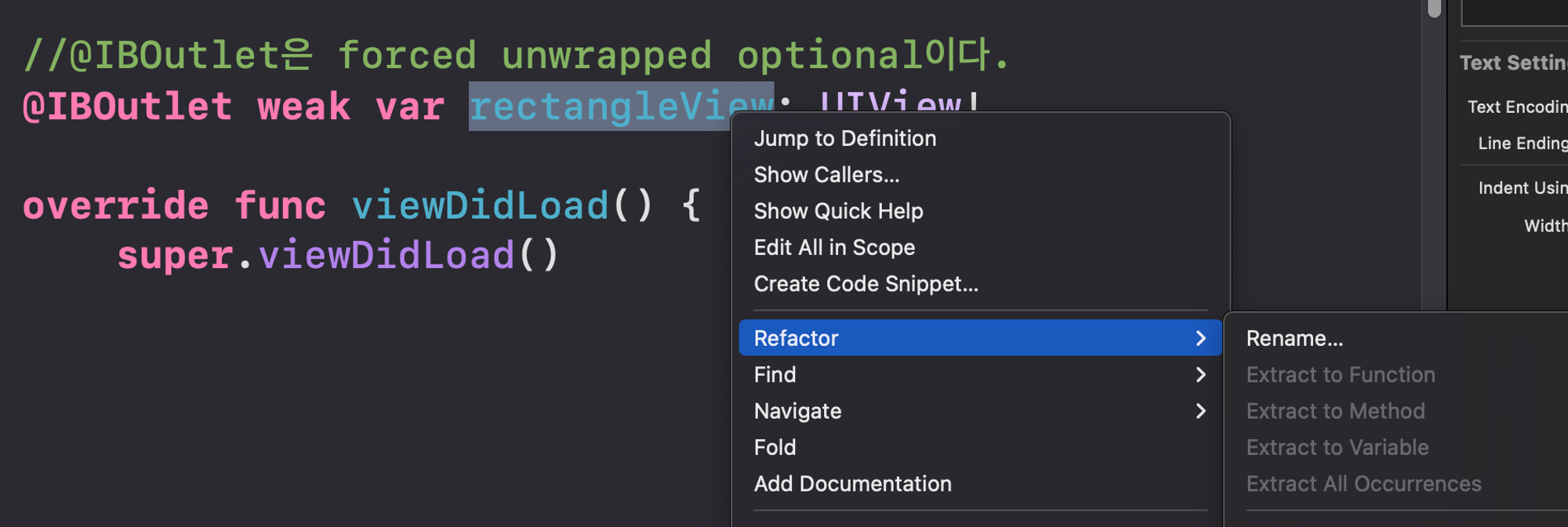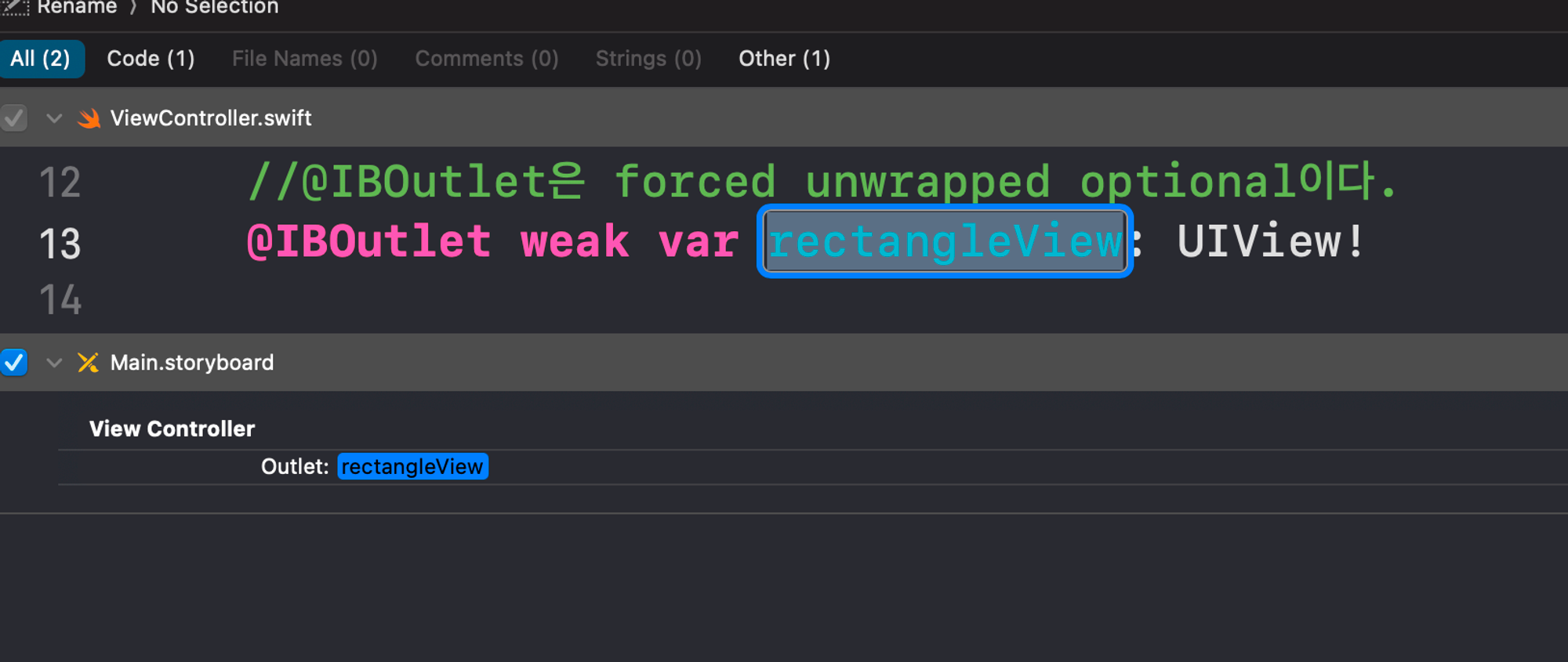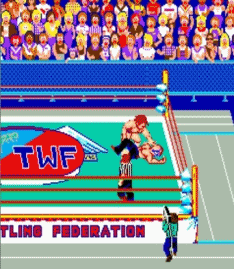iOS with UIKit
- refactor 하는 법 중 한가지- 이름을 바꾸고 싶은 뷰에 마우스 오른쪽 클릭 후 Refactor → Rename 을 누른다
- 그러면 아래와 같은 창이 뜬다. 여기서 이름을 수정하면 된다.(수정사항은 전체에 적용됨)
import UIKit
class ViewController: UIViewController {
//스토리보드에서 ctrl을 눌러서 여기에 끌고올 수도 있다.
//@IBOutlet은 forced unwrapped optional이다.
@IBOutlet weak var greenView: UIView!
override func viewDidLoad() {
super.viewDidLoad()
//-----------------------------------------------------
//이렇게 아래와 같이 코딩을 해서 화면을 보여줄 수도 있지만,
//코딩을 하지않고도 스토리보드를 통해 화면을 보여줄 수도 있다.
view.backgroundColor = .green
let myView = UIView(frame: CGRect(x: 50, y: 50, width: 200, height: 100))
myView.backgroundColor = .magenta
myView.clipsToBounds = true
//투명도 -> 50% of transparency.
//myView뿐만 아니라 myView의 subview인 myView2에도 동일한 투명도가 적용된다.
//myView.alpha = 0.5
myView.transform = CGAffineTransform(rotationAngle: CGFloat.pi/4.0)
//-> it'll give us 45 degrees angle.
//every view also has the properties bellow
//view의 위치를 변경할 수 있다
//print() 를 이용해서 현재 위치를 확인할 수 있다.
print(myView.frame)
print(myView.bounds)
print(myView.center)
let myView2 = UIView(frame: CGRect(x: 50, y: 50, width: 200, height: 100))
myView2.backgroundColor = .blue
//hiding a view -> the view is still there, but it's invisible.
//myView2.isHidden = true
//myView2를 myView에 subview로 추가
//-> main view가 아닌 다른 섭뷰에도 또다른 섭뷰를 추가할 수 있는 것 같다
myView.addSubview(myView2)
//myView를 main view에 subview로 추가
view.addSubview(myView)
//label
let label = UILabel(frame: CGRect(x: 50, y: 200, width: 200, height: 100))
label.text = "Hello!"
label.textAlignment = .center
view.addSubview(label)
label.transform = CGAffineTransform(rotationAngle: CGFloat.pi/4.0)
//image view
let imageView = UIImageView(frame: CGRect(x: 50, y: 400, width: 200, height: 100))
//이미지 불러오기
//imageView.image = UIImage(named: "photo1")
//시스템 이미지 사용하기
imageView.image = UIImage(systemName: "pencil")
imageView.contentMode = .scaleAspectFit
view.addSubview(imageView)
//button
let button = UIButton()
}
}